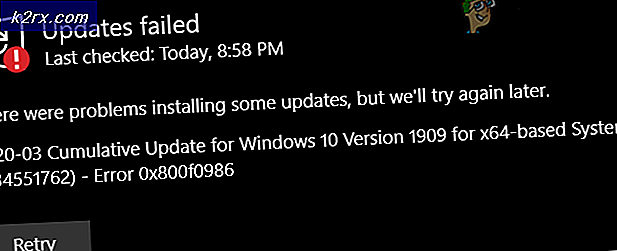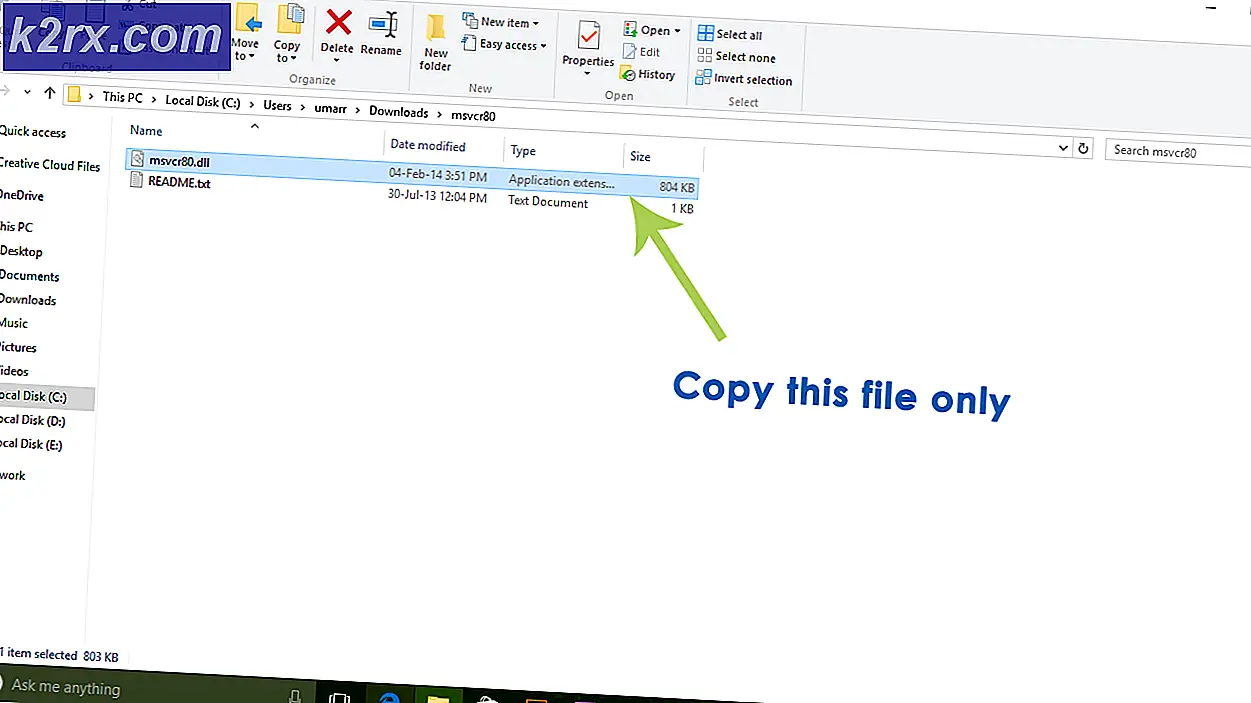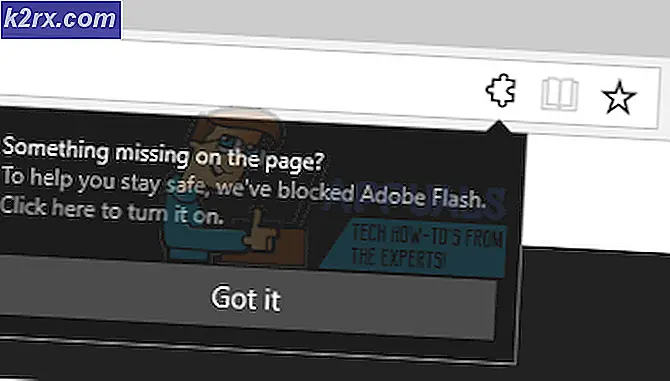Hoe M4A naar MP3 op een MacOS te converteren
Als u een audio-opname probeert te converteren die is gemaakt met QuickTime of andere m4a-bestanden naar MP3's of AAC's op een Mac, kunt u dit doen met iTunes. Hier is hoe.
PRO TIP: Als het probleem zich voordoet met uw computer of een laptop / notebook, kunt u proberen de Reimage Plus-software te gebruiken die de opslagplaatsen kan scannen en corrupte en ontbrekende bestanden kan vervangen. Dit werkt in de meeste gevallen, waar het probleem is ontstaan door een systeembeschadiging. U kunt Reimage Plus downloaden door hier te klikkenConverteer m4a naar mp3
- Start iTunes op je Mac.
- Ga naar iTunes- voorkeuren en klik op Algemeen
- Klik nu op de knop Instellingen importeren .
- Stel Importeer gebruiken in op MP3- encoder .
- Kies in de volgende vervolgkeuzelijst de bitrate voor je mp3's. (Selecteer Aangepast als u meer opties wilt opgeven).
- Klik nogmaals op OK en OK om Voorkeuren te sluiten.
- Ga nu naar de lijst met muziek (klik op het muziekpictogram in de linkerbovenhoek van iTunes).
- Selecteer de bestanden die u wilt converteren . Als de bestanden niet in de iTunes-bibliotheek aanwezig zijn, sleept u ze naar iTunes en selecteert u ze vervolgens.
- Klik op het menu Bestand, ga naar Nieuwe versie maken en kies MP3- versie maken . (Kies in iTunes 11 of eerdere versies MP3-versie maken in het menu Geavanceerd.) U kunt ook met de rechtermuisknop op het bestand klikken dat u wilt converteren en kies MP3-versie maken in het menu.
- Zodra u op Create MP3 version klikt, wordt een nieuwe (mp3) versie van de song (s) in de muzieklijst geplaatst, terwijl de originele versies ook daar blijven.
- Om de nieuwe mp3's elders op te slaan, sleept u ze gewoon uit iTunes (dit zal ze niet uit de iTunes Library verwijderen). U kunt alle bestanden verwijderen zoals vereist in de Muzieklijst. (knoei niet met de eigenlijke bibliotheek in de Finder).
Converteer m4a naar aac
- Start iTunes .
- Ga naar iTunes- voorkeuren en klik op het tabblad Algemeen .
- Klik nu op de importinstellingen
- Stel Importeer gebruiken in op AAC Encoder (dit kan de standaardkeuze zijn).
- Kies in de volgende vervolgkeuzelijst de bitrate voor uw aac-bestanden. (Selecteer Aangepast als u meer opties wilt opgeven).
- Klik nogmaals op OK en OK om de voorkeuren te sluiten.
- Ga nu naar de lijst met muziek (klik op het muziekpictogram in de linkerbovenhoek van iTunes).
- Selecteer de bestanden die u wilt converteren. (Als de bestanden niet in de iTunes-bibliotheek aanwezig zijn, sleept u ze naar iTunes.)
- Klik nu op het menu Bestand, ga naar Nieuwe versie maken en kies AAC- versie maken . (Kies in iTunes 11 of eerdere versies AAC-versie maken in het menu Geavanceerd.) U kunt ook met de rechtermuisknop klikken op het bestand dat u wilt converteren en AAC-versie maken kiezen in het menu.
- Als u op AAC-versie maken klikt, worden er dubbele AAC-versies van uw nummers gemaakt. Nu kunt u de originele versies van uw nummers verwijderen in iTunes.
- Om de nieuwe aac-bestanden elders op te slaan, sleept u ze uit iTunes (dit zal ze niet uit de iTunes Library verwijderen). U kunt alle bestanden (inclusief de aac-bestanden) verwijderen zoals vereist in de Muzieklijst. (knoei niet met de eigenlijke bibliotheek in de Finder).
Opmerking : het converteren van bestanden naar mp3's of aac (met de juiste compressie) werkt door delen van het originele geluid weg te laten. Er wordt aangenomen dat deze veranderingen niet kunnen worden opgemerkt omdat ze worden gemaskeerd door andere geluiden. Het converteren van mp3- of aac-bestanden naar een niet-gecomprimeerd formaat (zoals WAV) kan die ontbrekende geluiden echter niet herstellen. Dus, als je ooit mp3's converteert naar wav-audiobestanden, onthoud dan dat je dezelfde kwaliteit behoudt en dat je de bestanden een stuk groter maakt.
PRO TIP: Als het probleem zich voordoet met uw computer of een laptop / notebook, kunt u proberen de Reimage Plus-software te gebruiken die de opslagplaatsen kan scannen en corrupte en ontbrekende bestanden kan vervangen. Dit werkt in de meeste gevallen, waar het probleem is ontstaan door een systeembeschadiging. U kunt Reimage Plus downloaden door hier te klikken